ps怎么把两个图层合并成一个图层
首先,打开图层面板,可以按快捷键F7
2.如图两个图层,想要将这两个图层合并在一起
3.选择【选择工具】,选中两个图形
4.右击选择【编组】
5.这样下方的图层就变为空白图层,可以直接删除
拓展资料:
1:【图层】|【合并可见图层】,此操作的快捷键为"Ctrl+ Shift+ E"组合键,它的作用是把目前所有处在显示状态的图层合并,在隐藏状态的图层则不作变动。
2:【图层】|【拼合图像】则是将所有的层合并为背景层,如果有图层隐藏拼合时候会出现如下图的警告框。如果按下好,原先处在隐藏状态的层都将被丢弃。
拼合图层:把所有可见图层拼合到背景层上,扔掉隐藏层。
拼合操作可以缩小文件大小,方法是将所有可见图层合并到背景中并扔掉隐藏的图层。将使用白色填充其余的任何透明区域。在存储拼合的图像后,将不能恢复到未拼合时的状态;图层的品层是不可逆的行为。
参考资料:百度百科:拼合图层
上一篇:杭州欣牧电子商务有限公司怎么样
下一篇:ps如何合并图层

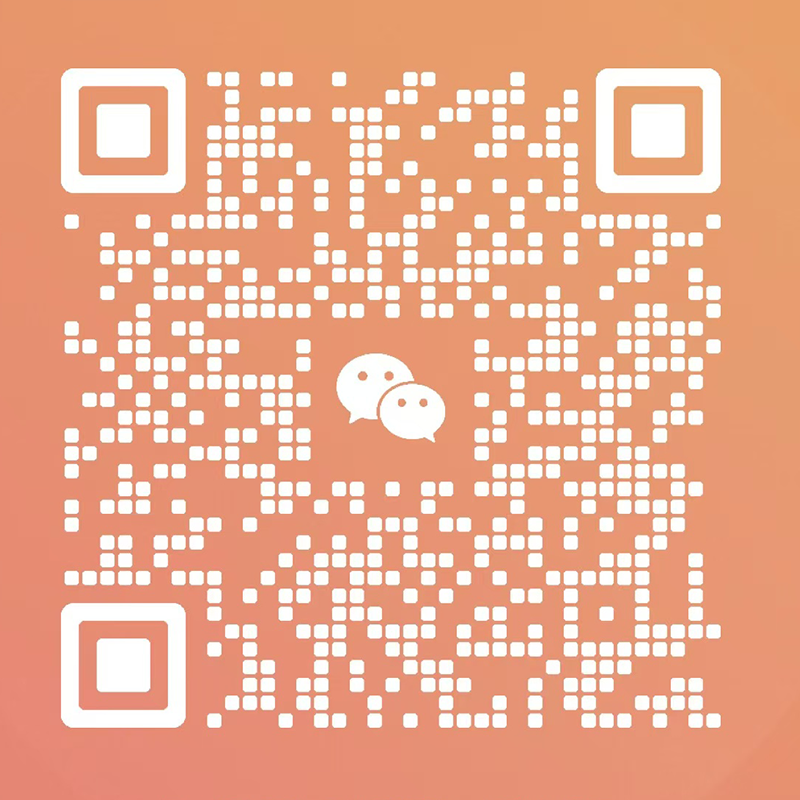





多重随机标签